여러 가지 이유로 프레젠테이션을 만들어야 할 수 있습니다. 그것은 당신의 대학 논문을 위한 것일 수도 있고, 당신의 일상 업무의 일부로 중요한 것일 수도 있습니다.
관련 자료:
- 창의적인 전문가를 위한 최고의 Mac 앱
- Mac에서 Keynote를 사용하는 방법: 완전한 안내서
- WWDC 2022에서 Apple의 가장 큰 발표
- iOS용 Notion 사용 방법: 전체 가이드
- PC의 PowerPoint에서 기조(.key) 파일을 여는 방법
Keynote와 PowerPoint는 Mac에서 프레젠테이션을 만들 때 가장 좋은 두 가지 옵션입니다. 이 기사에서는 그 쌍을 비교할 것입니다.
가격
새 소프트웨어를 살펴볼 때 가격은 고려해야 할 다양한 사항 중 하나입니다. 그리고 비용면에서 Keynote와 PowerPoint는 크게 다릅니다.
Keynote를 사용하려는 경우 앱 비용을 지불할 필요가 없습니다. Apple ID와 Apple 기기만 있으면 됩니다. 그 후에는 원하는 만큼 프레젠테이션을 만들 수 있습니다. 모두 무료입니다.
PowerPoint를 어느 정도 무료로 사용할 수 있습니다. 하지만 무료 버전에서는 웹 브라우저에서만 사용할 수 있습니다. 또한 PowerPoint의 모든 기능에 액세스하려면 PowerPoint에 대한 비용도 지불해야 합니다.
PowerPoint를 구입할 때 Office 365 구독이 필요합니다. 가격은 거주 지역과 개인 계획 또는 가족 계획 선택 여부에 따라 달라집니다.
장치 간 호환성
오늘날 대부분의 사람들은 상대적으로 일정이 빡빡하며 책상에서 떨어져 있을 때 작업하는 프레젠테이션을 계속 편집하고 싶을 수 있습니다. 해당 범주에 속하는 경우 Keynote 및 PowerPoint를 사용할 수 있는 위치를 이해하는 것이 중요합니다.
iPhone 또는 iPad가 있는 경우 기기에 Keynote와 PowerPoint를 모두 다운로드할 수 있습니다. 그러나 비 Apple 장치를 사용하는 경우 상황이 조금 까다로울 수 있습니다.
Mac 외에도 Windows 컴퓨터에서도 PowerPoint를 사용할 수 있습니다. 그러나 이러한 장치에서는 Keynote를 사용할 수 없습니다. 마찬가지로 Android 기기에서는 Keynote를 사용할 수 없습니다.
하지만 Android 스마트폰이 있는 경우 거기에서 PowerPoint를 사용할 수 있습니다. 따라서 컴퓨터 외에 다른 기기에서도 앱을 사용할지 여부를 결정해야 합니다.
사용자 인터페이스
사용자 인터페이스를 논할 때 Keynote와 PowerPoint는 상당히 다릅니다. 예상하셨겠지만 Keynote의 사용자 인터페이스는 매우 매끄럽고 Apple 소프트웨어의 한 형태임을 바로 알 수 있습니다.
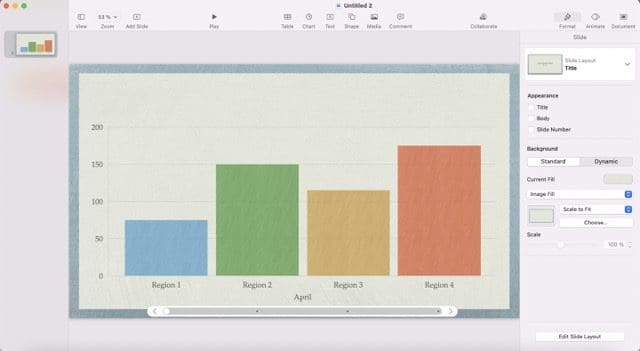
프레젠테이션을 편집하는 데 필요한 많은 도구가 화면 상단에 있습니다. 그러나 오른쪽에서도 다양한 선택 항목을 찾을 수 있습니다.
한편, PowerPoint의 인터페이스는 조금 더 눈에 띄고 다채롭습니다. 프레젠테이션을 편집하는 데 필요한 대부분의 도구는 상단에 있으며 일반적으로 두 개 이상의 막대에 걸쳐 있습니다.
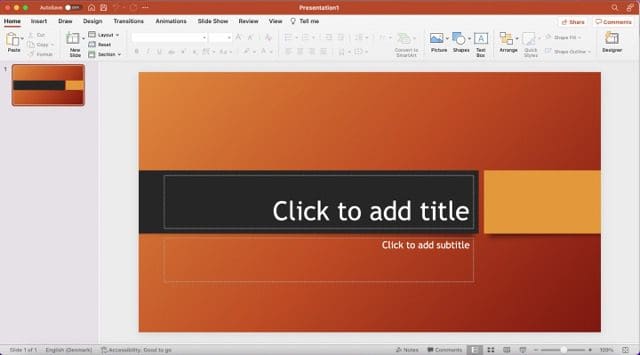
사용 가능한 템플릿
프리젠테이션을 처음부터 새로 만드는 것은 편리하지만 현실을 직시하자. 이러한 경우 또는 원하는 특정 스타일을 이미 알고 있는 경우 템플릿을 대신 사용할 수 있습니다.
PowerPoint를 사용하든 Keynote를 사용하든 관계없이 다양한 템플릿을 사용할 수 있습니다. Keynote의 테마는 밝고 다채로운 경우가 많으며 모든 항목이 여러 범주로 분류되어 있습니다.
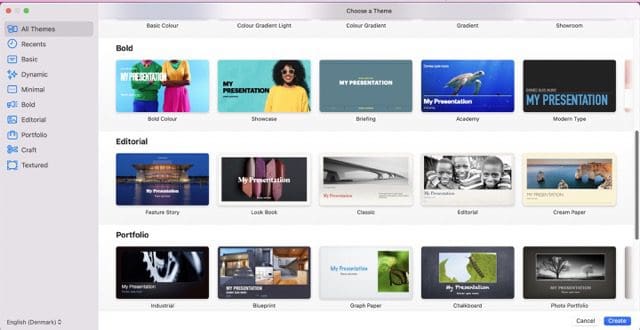
한편 PowerPoint에는 선택할 수 있는 여러 템플릿이 있습니다. 그리고 이미 앱 내에 표시되는 항목 외에도 다른 항목을 다운로드하여 대신 사용할 수 있습니다.

학습 곡선
새로운 소프트웨어를 선택할 때 처음에는 거의 확실하게 학습 곡선을 경험하게 될 것임을 이해해야 합니다. 그러나 동시에 새로운 도구를 사용하는 방법을 배우는 데 소요되는 시간을 최소한으로 유지하고 싶을 것입니다.
PowerPoint와 Keynote는 난이도 면에서 상당히 다릅니다. Keynote의 기능은 이해하기 매우 간단하며 모든 것이 어떻게 작동하는지 이해하는 데 너무 오래 걸리지 않습니다.
반면 PowerPoint는 약간 복잡할 수 있습니다. 기본 사항은 이해하기 간단하지만 고급 도구는 Keynote보다 포괄적입니다. 따라서 목표가 무엇인지, 그리고 어쨌든 고급 도구가 필요한지 신중하게 생각해야 합니다.
프리젠테이션 작성을 위한 기능

프레젠테이션 생성을 위한 특정 기능에 대해 언급하지 않고 Keynote와 PowerPoint를 비교하는 것은 말이 되지 않습니다. 사용하는 도구에 상관없이 선택할 수 있는 폭이 넓습니다.
PowerPoint는 프레젠테이션을 만드는 데 도움이 되는 몇 가지 유용한 도구를 제공합니다. 예를 들어 글꼴을 변경할 수 있습니다. 이에 대해서는 나중에 자세히 설명하겠습니다. 하지만 그 외에도 그림과 도형을 추가할 수도 있습니다.
PowerPoint로 프레젠테이션을 만들 때 여러 레이아웃을 선택할 수도 있습니다. 그 외에도 올가미 도구를 사용하여 이동하려는 영역을 선택할 수 있습니다.
한편, Keynote는 다양한 기능을 사용할 수 있습니다. 배경을 이미지로 채우도록 선택할 수 있으며 색상을 쉽게 변경할 수도 있습니다. 그 외에도 표, 차트 및 기타 다양한 형태의 미디어를 삽입할 수 있습니다.
사용 가능한 글꼴
프레젠테이션에 표시되는 첫 번째 글꼴을 사용할 수 있지만 이것이 항상 최선의 선택은 아닙니다. 그리고 대부분의 경우 진행하면서 상황을 조정하고 싶다는 것을 알게 될 것입니다.
Keynote와 PowerPoint에는 프레젠테이션을 만들 때 선택할 수 있는 다양한 글꼴이 있습니다. PowerPoint에서는 Microsoft Word를 사용할 때 선택할 수 있는 것과 동일한 항목을 많이 찾을 수 있습니다. 예를 들면 Arial, Times New Roman 및 Comic Sans가 있습니다.
한편 Keynote에서는 여러 글꼴 중에서 선택할 수도 있습니다. Times New Roman 및 Arial을 포함하여 더 일반적인 많은 것을 찾을 수 있습니다.
협업 기회
프레젠테이션을 만들기 위해 선호하는 소프트웨어를 선택할 때 고려해야 할 또 다른 사항은 다른 사람들이 쉽게 액세스할 수 있도록 하는 방법입니다. 그룹 프레젠테이션을 준비하는 경우 특히 중요합니다.
Keynote와 PowerPoint를 사용할 때 공동 작업 방식이 약간 다릅니다. PowerPoint를 사용하여 OneDrive에 폴더를 추가할 수 있습니다. 그러나 그 외에도 다운로드한 후 이메일 및 파일 드롭 앱을 통해 프레젠테이션을 보낼 수도 있습니다.
Keynote를 사용하면 상대방이 물리적으로 가까운 경우 AirDrop을 통해 프레젠테이션을 보낼 수 있습니다(상대방이 Apple 기기를 가지고 있는 경우). 또한 이메일, iMessage 등을 통해 프레젠테이션을 편집하도록 사람들을 초대할 수 있습니다.
기조 연설 및 PowerPoint: 둘 다 Mac 사용자를 위한 고유한 기능 제공
이것이 Mac 사용자를 위한 Keynote 및 PowerPoint 비교의 전부입니다. Apple 컴퓨터를 소유하고 있다면 선택에 관계없이 많은 가치를 찾을 수 있습니다. 그리고 그 외에도 다양한 다른 장치에서 한 쌍을 사용할 수 있습니다.
프레젠테이션 편집용 앱을 선택할 때 다양한 뉘앙스를 이해하는 것이 중요합니다. 가격은 필수적이지만 사용할 수 있는 템플릿과 프레젠테이션을 함께 만드는 데 사용할 수 있는 기능에 대해서도 생각해야 합니다.

Danny는 10년 이상 Apple 제품을 사용해 온 프리랜서 작가입니다. 그는 웹에서 가장 큰 기술 간행물에 글을 썼으며 이전에는 자신의 경로를 개척하기 전에 사내 작가로 일했습니다. Danny는 영국에서 자랐지만 지금은 스칸디나비아 기반에서 기술에 대해 글을 씁니다.